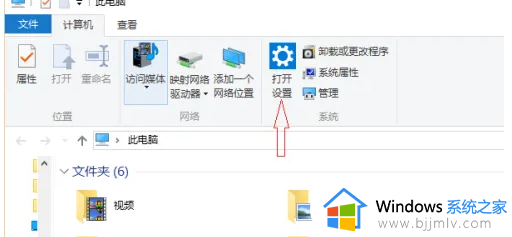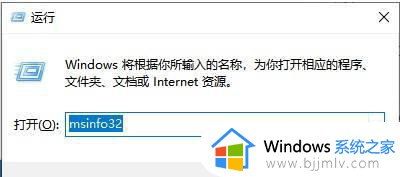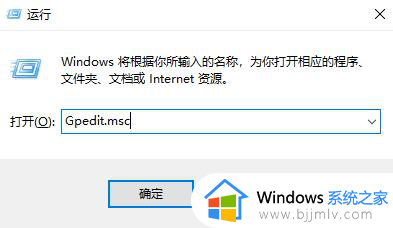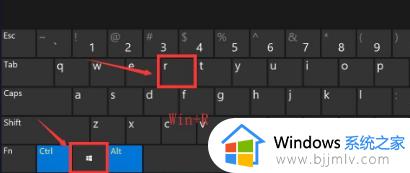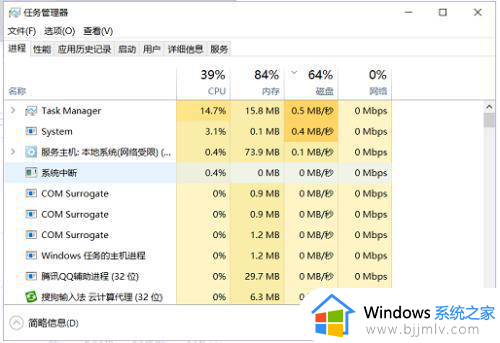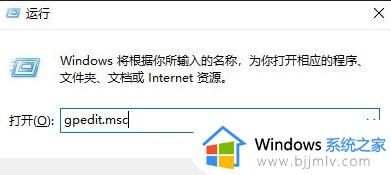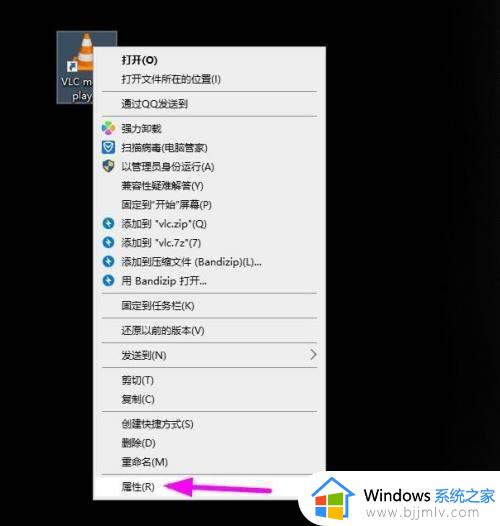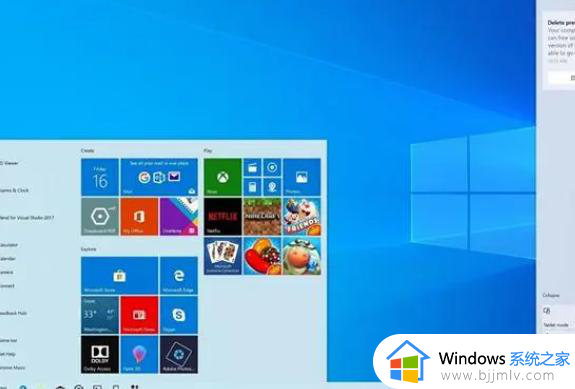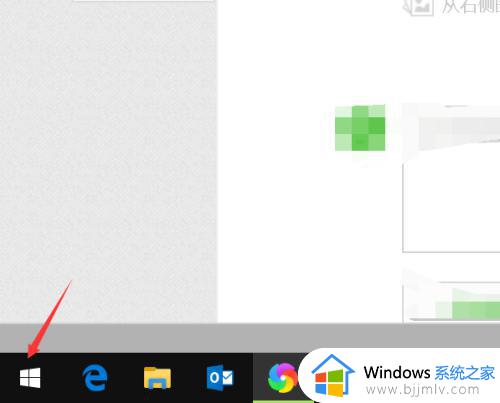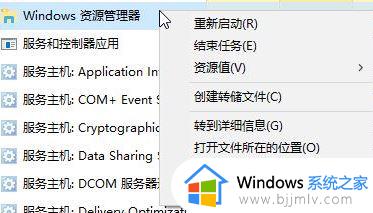win10如何关闭后台运行程序 win10怎么结束电脑正在运行的程序
更新时间:2023-10-04 16:24:00作者:run
在使用win10操作系统时,我们经常会遇到后台程序占用系统资源过多的情况,导致电脑运行缓慢,为了解决这个问题,我们需要彻底关闭后台程序。那么win10如何关闭后台运行程序呢?本文将介绍win10怎么结束电脑正在运行的程序,以帮助大家更好地管理电脑资源,提升工作效率。
具体方法如下:
1、首先点击右下角的方框,选择“所有设置”。
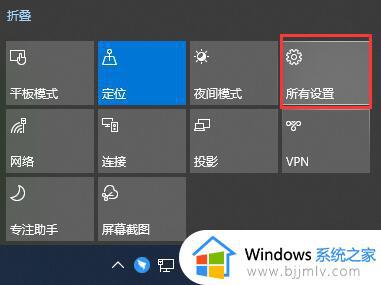
2、在设置中选择“隐私”。
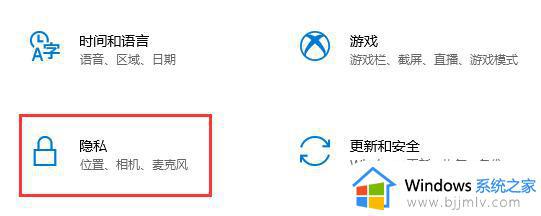
3、在左边栏中找到“后台应用”。
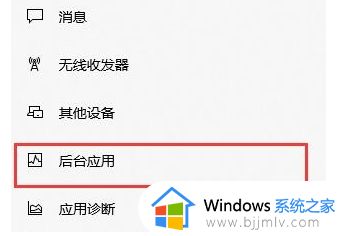
4、然后我们就可以在右边看到所有开启的后台程序了,按图示方法将不想要的后台关闭。
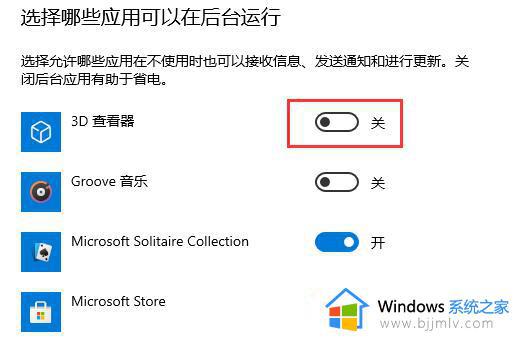
5、我们也可以在上方直接关闭所有后台程序,这样就没有任何可以在后台运行的程序了。
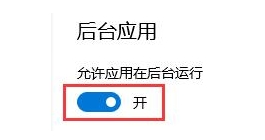
以上就是如何完全关闭Win10的后台程序的全部内容,如果您需要,您可以按照这些步骤进行操作,希望对大家有所帮助。